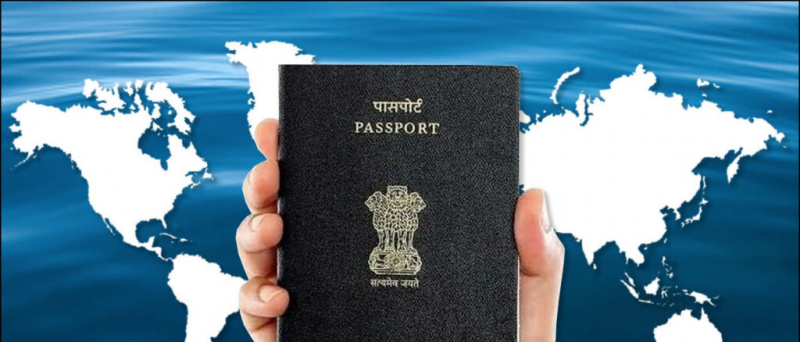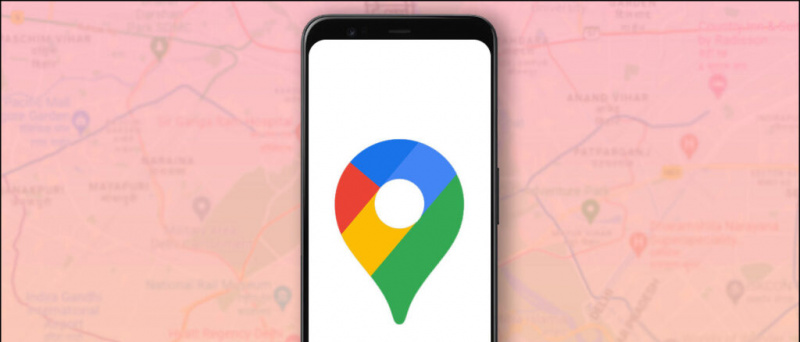hekate ir jaudīgs Nintndo Switch sāknēšanas ielādētājs ar dažādām funkcijām un rīkiem, kas būs noderīgi, ja izmantosiet uzlauztu slēdzi. Šī rokasgrāmata parādīs, kā izmantot hekate, lai dublētu Switch iekšējo atmiņu (NAND) failā datorā, lai jūs to jebkurā brīdī varētu atjaunot šajā brīdī, ja gadījumā kaut kas noiet greizi. Šo metodi var izmantot arī, lai izveidotu funkcionējošu EmuNAND no iepriekš izveidotas NAND rezerves kopijas.
Ja jūs pirmo reizi uzlaujat slēdzi, tas ir lielisks brīdis, lai izveidotu tīru NAND dublējuma failu, lai jūs vienmēr varētu atjaunot savu stāvokli, pirms kādreiz palaižat homebrew slēdzī.
'Labākais dublējums ir tas, kas jums nekad nav vajadzīgs, sliktākais dublējums ir tas, kuru nekad neesat izveidojis.'
kāpēc es nevaru lejupielādēt google chrome
hekate piedāvā arī iestatījumu Auto-RCM, kas ļauj jūsu Switch pārslēgties atkopšanas režīmā (RCM), katru reizi neizmantojot džigu. Tas ir noderīgi, jo jums būs jāievada RCM katru reizi, kad pēc izslēgšanas sākat CFW.
kā mainīt e-pasta skaņu operētājsistēmā AndroidPirms sākat, tas ir ļoti ieteicams atvienojiet slēdzi no visiem Wi-Fi tīkliem un izdzēsiet visus konsolē saglabātos Wi-Fi tīklus caur [Sistēmas iestatījumi] -> [Internets] -> [Interneta iestatījumi] izvēlne. Tas ir paredzēts, lai pasargātu jūs no aizliegumiem, ja jūsu Switch izveidotu savienojumu ar internetu bez jūsu
ieskatiem.
Obligātās lejupielādes:
PrasībasNesalīdzināts Nintendo Switch
- Ne visas Nintendo Switch konsoles var uzlauzt. Jūsu slēdzim jābūt agrākam modelim (nosaka sērijas numurs), kas ir neaizsargāts pret fusee-gelee izmantošanu
- Apmeklējums ismyswitchpatched.com un ievadiet slēdža sērijas numuru (atrodams baltajā joslā blakus USB portam), lai pārbaudītu, vai jūsu slēdzis ir uzlauzams
- Sērijas numuru var atrast arī Nintendo Switch mājas izvēlnē [Sistēmas iestatījumi] -> [Iestatījumi] -> [Sērijas informācija]
Pārslēdziet kravas inžektoru (ieteicams)
- USB dongle, ko var izmantot, lai sāktu pārslēgšanos atmosfērā bez datora vai USB kabeļa
- RCM džiga iekļauta
- Savietojams ar emuMMC / Stock OS Dual Boot drošākai tiešsaistes spēlēšanai
- Pievienojiet vai atjauniniet lietderīgās kravas (.bin failus), izmantojot USB
- Ievadiet kupona kodu NOTEGRA par 5 ASV dolāru atlaidi
RCM džiga ![ikona-amazon]()
- Lai ieslēgtu slēdzi RCM režīmā (atkopšanas režīmā), ir nepieciešams RCM džiks.
- Tie ir salīdzinoši lēti un viegli iegādājami tiešsaistē
USB-C - USB-A kabelis ![ikona-amazon]()
- Lai Nintendo Switch savienotu ar datoru, nepieciešams USB-C - USB-A kabelis
- USB-C – USB-C kabeli var izmantot arī tad, ja datorā ir USB-C ports
MicroSD karte (128 GB vai lielāks (ieteicams) ![ikona-amazon]()
- Lai instalētu un palaistu homebrew savā Nintendo Switch, ir nepieciešama SD karte (un lasītājs)
- Jūsu SD kartei jābūt formatētai kā FAT32, ja jūsu slēdzī nav instalēts ExFAT draiveris
- Ja neesat pārliecināts, izmantojiet FAT32, lai izvairītos no kļūdām.
- Pēc veiksmīgas konsoles uzlaušanas ExFAT draiveri var instalēt manuāli, neatjauninot programmaparatūru
- Spēļu glabāšanai ieteicams izmantot vismaz 128 GB
- Lai pilnībā izveidotu slēdzi, ir nepieciešams 64 GB vai lielāks, tāpēc tas ir ļoti ieteicams vismaz
Ievadiet RCM un sāknējiet hekate
- Nokopējiet
/bootloader/mape no hekate.ziplīdz SD kartes saknei - Kopēt
Lockpick_RCM.binuz/bootloader/payloads/mapi SD kartē - Izveidojiet mapi ar nosaukumu
/payloads/datorā - Kopēt
hekate_ctcaer.binuz/payloads/datorā - Kad tiek prasīts, instalējiet TegraRcmGUI un APX draiveriJa jums netiek lūgts instalēt APX draiveri, dodieties uz [Iestatījumi] cilni un noklikšķiniet [Instalēt draiveri]
- Savienojiet slēdzi ar datoru, izmantojot USB, un pārliecinieties, ka tas ir izslēgts
- Ievadiet RCM savā Nintendo Switch
- Ievietojiet RCM džigu labajā Joycon slotā, bīdot to līdz galam
- Turiet nospiestu [Vol +] pogu un nospiediet [Jauda] poga, slēdzis tagad pārslēgsies atkopšanas režīmā (RCM), bet ekrāns paliks izslēgts
- Tagad būtu jālasa ikona TegraRcmGUI [RCM O.K.]
- Atlasiet
hekate_ctcaer.binfails no/payloads/mapē un noklikšķiniet uz [Ievadīt derīgo kravu] , tagad jūsu Nintendo Switch vajadzētu palaist HekateJa, ievadot derīgo kravu, tiek saņemtas kļūdas vai mirgo sarkans / melns ekrāns, iespējams, SD karte ir formatēta exFAT. Pārformatējiet SD karti uz FAT32 un atkārtoti mēģiniet nospiest lietderīgo slodzi.
Iespējot automātisko RCM (pēc izvēles)
AutoRCM konfigurēs jūsu slēdzi, lai ieslēgšanas laikā vienmēr ievadītu RCM. Kamēr tas ir iespējots, jums vairs nebūs nepieciešama RCM jiga, taču jūsu slēdzi nevarēs palaist, kamēr nav ievadīta lietderīgā slodze. Tas, iespējams, novedīs pie tā, ka jūsu prieka sliedes būs mazāk nodilušas, un tas ir ieteicams veids, kā izvairīties no sāknēšanas krājumā un saglabājot drošinātājus pret pazemināšanu nejaušas atjaunināšanas gadījumā. Šis iestatījums ir pilnīgi drošs, un to var viegli mainīt no Hekate izvēlnes.
- Hekate izvēlnē atlasiet [Rīki]
- Atlasiet [Arhīva bits - AutoRCM]
- Iestatiet [AutoRCM] uz [ON]
- Atlasiet [Mājas] atgriezties hekate galvenajā izvēlnē
Dublēt NAND uz SD
Šis process aizņems aptuveni 45-60 minūtes tāpēc pirms darba uzsākšanas ieteicams atlicināt nedaudz laika. Lai izveidotu pilnu NAND dublējumu, nepieciešams 32 GB krātuves tāpēc ieteicams izmantot 64 GB vai lielāku SD karti. Ja jūsu SD kartē ir atlicis vairāk nekā 32 GB, jūsu NAND dublējums tiks sadalīts daļās, un, pirms turpināt dublēšanas procesu, jums būs jāmaina SD karte vai jākopē faili uz datoru.- Izvēlnē Hekate atlasiet [Rīki] -> [Dublēt eMMC]
- Atlasiet [eMMC BOOT0 un BOOT1] un gaidiet, kamēr process būs pabeigtsPārslēgt [SD emuMMC neapstrādāts nodalījums] uz [ON] ja vēlaties izveidot dublējumu no EmuNAND nodalījuma
- Atlasiet [eMMC RAW GPP] un pagaidiet kādu laiku, līdz process būs pabeigts
- Atlasiet [Mājas] -> [Derīgās kravas] uz un izvēlēties [Lockpick_RCM.bin]
- Nospiediet [Jauda] poga, lai nomestu atslēgas no SysNAND uz
/switch/mape jūsu SD Izmantojiet [Sējums] pogas uz slēdža, lai pārvietotos izvēlnē un [Jauda] pogu, lai atlasītuTas dublēs jūsu Switch šifrēšanas atslēgas, kuras tiek izmantotas, lai pārbaudītu svarīgas spēles un programmatūru. - Nospiediet jebkuru pogu, lai atgrieztos izvēlnē un atlasītu [Izslēgt]
- Ievietojiet SD karti datorā
- Nokopējiet
/backup/mapi, kurā ir jūsu NAND dublējums, drošā vietā datorā - Ar peles labo pogu noklikšķiniet uz
/backup/mapi un atlasiet [Nosūtīt] -> [Saspiesta (saspiesta) mape] Tas jūsu datorā ietaupīs lielu krātuves apjomu, jo dublējuma fails tiks saspiests no 32 GB līdz pat 4 GB atkarībā no slēdža iekšējās atmiņas pirms dublēšanas. - Dodieties uz
/switch/mapi SD kartē - Kopēt
prod.keysuntitle.keystajā pašā drošā vietā, kur jūsu NAND dublējuma fails
NAND atjaunošana no dublējuma faila
Tiks pazaudēti Switch iekšējā atmiņā instalētie dati un spēles, tāpēc, pirms vēlaties tos saglabāt, ir svarīgi no tiem sākt dublēt. Jūsu SD kartes faili netiks ietekmēti.- Kopējiet savu
/backup/mapi no iepriekš izveidotās NAND dublējuma uz SD kartes sakni - Dodieties uz
/backup/[8-character-id]/mapi - Pārvietot
BOOT0,BOOT1unrawnand.bin(ieskaitot visas tā daļas) uz/backup/[8-character-id]/restore/mapi - Ievietojiet SD slēdžā un nospiediet
hekate_ctcaer.binar TegraRcmGUI, lai sāktu hekate - Iet uz [Rīki] -> [Atjaunot eMMC]
- Atlasiet [eMMC BOOT0 un BOOT1] un nospiediet [Jauda] apstiprināt
Pārslēgt [SD emuMMC neapstrādāts nodalījums] uz [ON] ja vēlaties atjaunot dublējumu tikai EmuNAND nodalījumā - Atlasiet [eMMC RAW GPP] un pagaidiet kādu laiku, līdz process būs pabeigts
Ja atjaunojat programmaparatūru, kas ir zemāka par iepriekšējo versiju, ir svarīgi pirms automātiskās palaišanas pārliecināties, vai Auto-RCM ir gadījums, ja sadedzinātie drošinātāji neļauj jūsu Switch startēt bez CFW. - Izejiet un izslēdziet slēdzi
Apsveicam ar Switch sistēmas atjaunošanu no NAND dublējuma faila. Process neietekmēs jūsu SD kartes failus.
Pārslēdziet Homebrew un spēles
Pārslēgt EmuNAND iestatīšanu - izmantojiet CFW un Stock OS bez aizlieguma riska
Hack Your Switch un instalējiet spēles bez datora (Atmosphere + Tinfoil / HBG Shop)
ChoidujourNX - bezsaistes slēdža atjauninājumi un instalējiet exFAT draiveri (nav sadedzinātu drošinātāju)
Notīriet Switch NAND un atjaunojiet rūpnīcas programmaparatūru bez dublējuma faila
Kredīti
kā pārlūkot bez izsekošanas